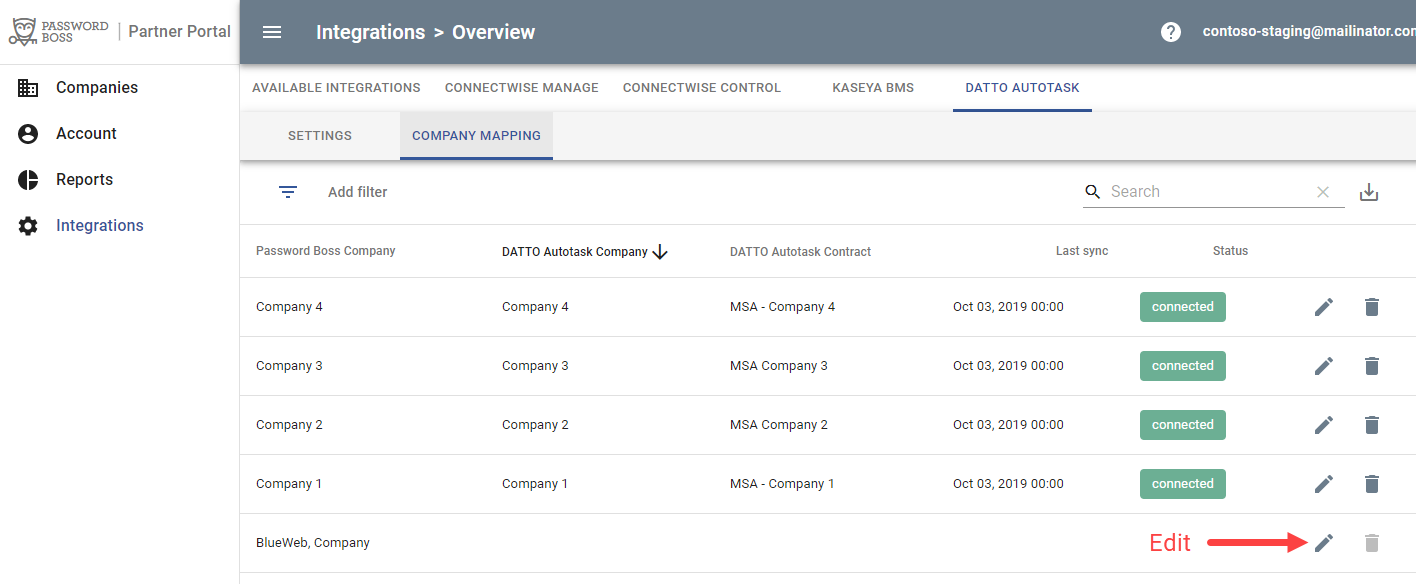Intégrer Autotask à Password Boss
Découvrez comment intégrer Password Boss à Autotask PSA
Saisissez les informations d'identification de l'API
Création d'un identifiant de suivi API
Reportez-vous à Créer un compte API dans Autotask si vous n’avez pas déjà configuré de compte API dans Autotask.
Dans le portail partenaire Password Boss , accédez à Intégrations > Intégrations disponibles.
Cliquez sur la vignette d' Autotask PSA et saisissez les informations suivantes
- Nom d'utilisateur - le nom d'utilisateur API que vous avez créé dans Autotask.
- Mot de passe - le mot de passe de l'utilisateur API que vous avez créé dans Autotask.
Après avoir saisi vos informations , cliquez sur le bouton Authentifier pour confirmer si Password Boss peut communiquer avec succès avec votre instance Autotask.
Activez l'intégration et cliquez sur Enregistrer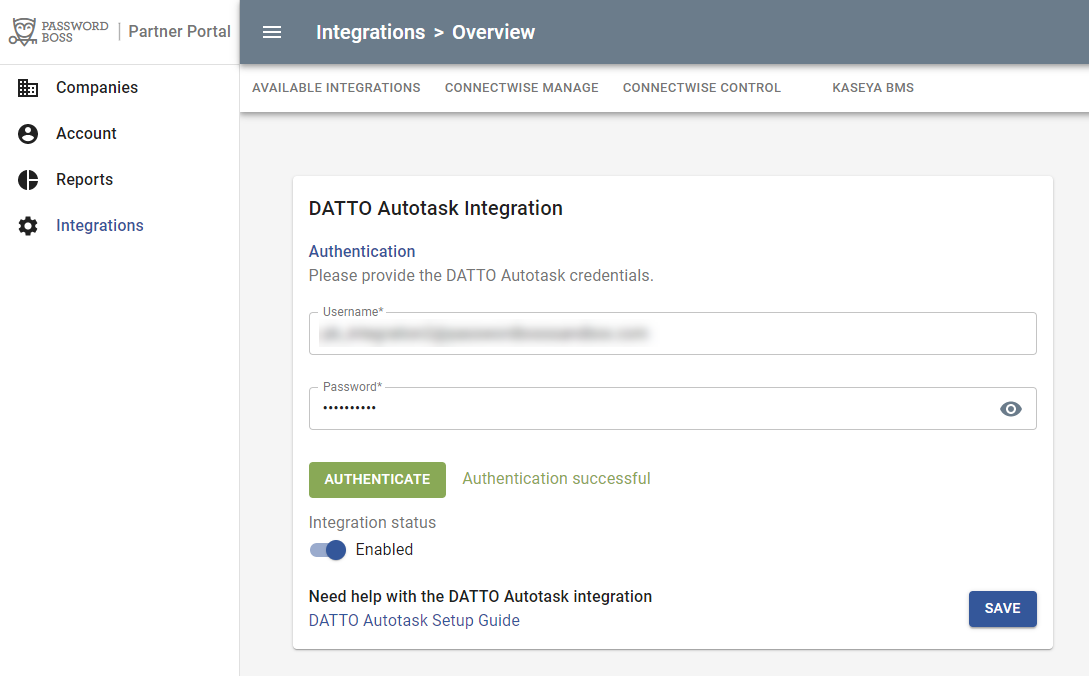
Statut d'intégration
L'option « Statut d'intégration » vous permet de désactiver l'intégration si nécessaire. Si l'intégration est désactivée, aucune donnée ne sera envoyée à Autotask. Vous pourrez toutefois configurer tous les paramètres, les mappages de produits et les mappages d'entreprises même si l'intégration est désactivée.
Une fois votre intégration enregistrée, les options de mappage de produits, de calendrier de synchronisation et de mappage d'entreprise seront visibles.
Mappages de produits
Les mappages de produits vous permettent de mettre à jour les contrats de facturation dans Autotask avec le nombre d'utilisateurs de Password Boss . Cliquez sur la case « Mappages de produits » pour activer la modification .
- La liste des produits Password Boss disponibles apparaîtra dans la colonne de gauche .
- Dans la colonne de droite , sélectionnez le service correspondant à partir de votre instance Autotask.
- Cliquez sur Enregistrer lorsque vous avez terminé.
Services Autotask
Les « Produits » dans Password Boss correspondent aux « Services » dans Autotask. Les services sont créés dans Autotask depuis Admin -> Produits et services -> Services.
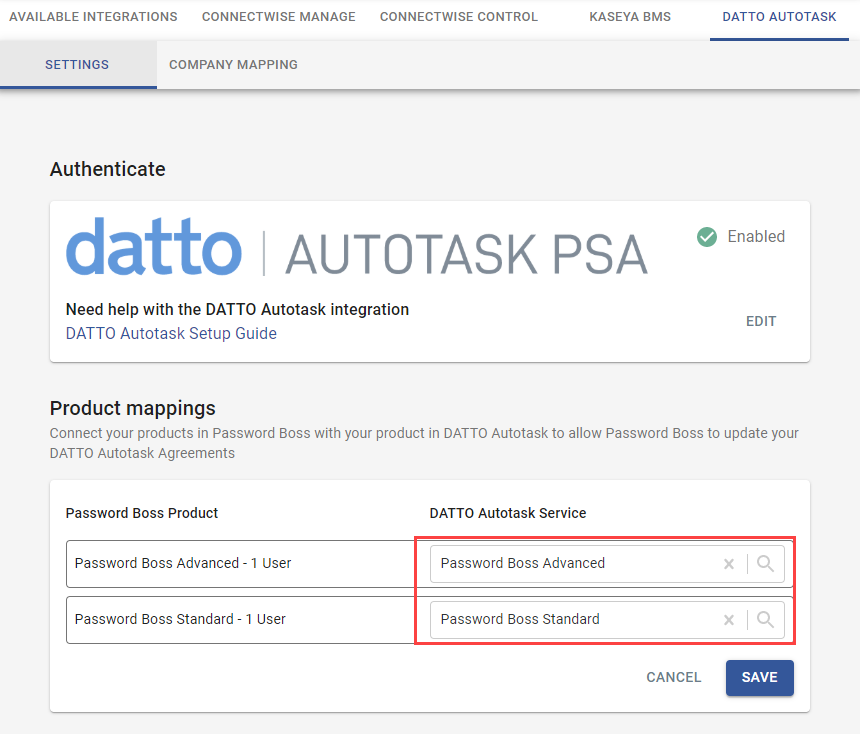
Calendrier de synchronisation
- Password Boss peut mettre à jour les accords dans Autotask selon un calendrier quotidien ou hebdomadaire que vous choisissez.
- Password Boss calcule le nombre d'utilisateurs mensuels pour votre facture Password Boss le dernier jour du mois. Votre compte est débité le premier jour du mois.
- Lorsque vous choisissez un calendrier de synchronisation , assurez-vous de synchroniser depuis Password Boss vers Autotask avant de générer vos factures depuis Autotask afin que votre facture Autotask reflète le nombre correct d'utilisateurs.
- Sync vous permet désormais d'effectuer une synchronisation immédiate qui s'exécutera dans quelques minutes.
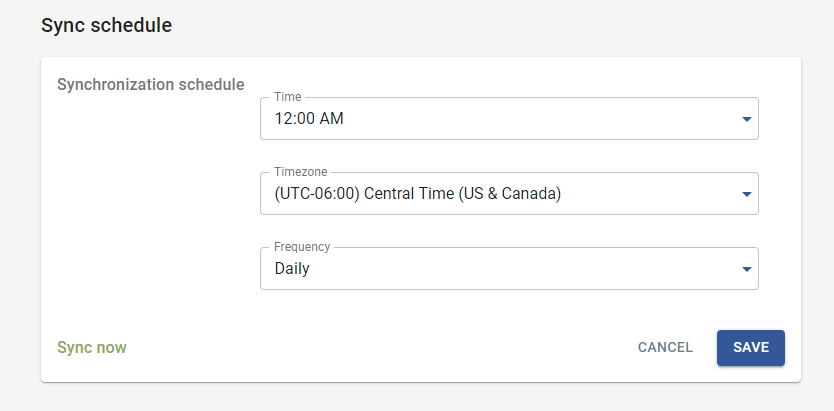
Cartographie de l'entreprise
L'onglet Compay Mapping vous permet de connecter des entreprises dans Password Boss avec des entreprises sur Autotask et de sélectionner le contrat dans Autotask à mettre à jour.
Toutes les entreprises Password Boss existantes apparaîtront dans le tableau. Cliquez sur l'icône en forme de crayon pour modifier une entreprise.
- La section « Dernière synchronisation » affiche la date et l'heure de la dernière synchronisation entre Password Boss et Autotask. Consultez la section précédente pour forcer une synchronisation immédiate après la configuration des mappages d'entreprise.
- La colonne Statut affiche l'état de synchronisation d'une entreprise et des accords. En cas d'erreur, des informations de dépannage seront fournies.
- Chaque mappage d'entreprise nécessite un contrat de service récurrent Autotask pour enregistrer le mappage .